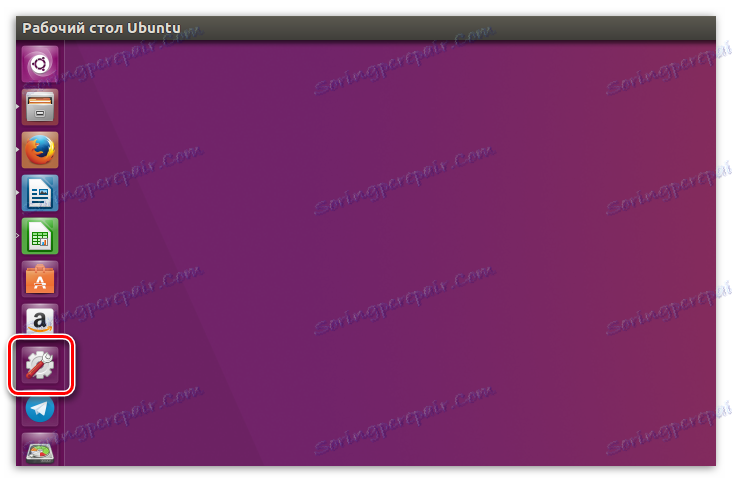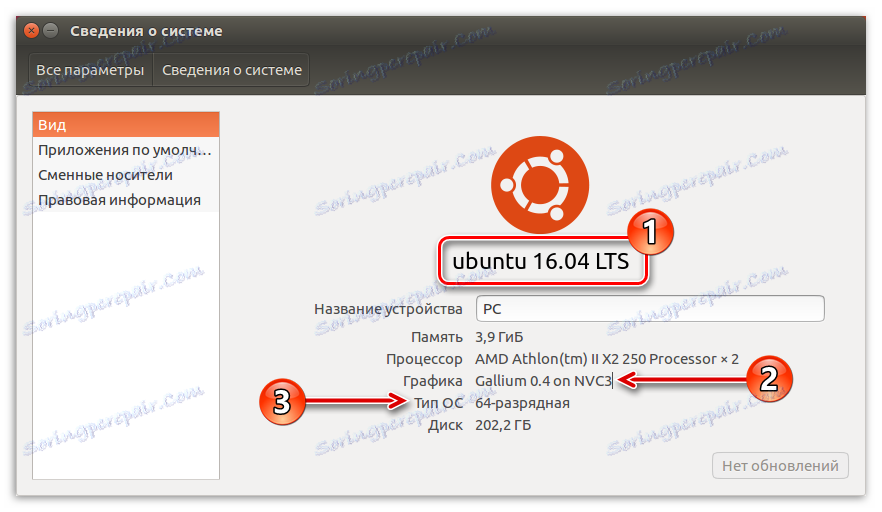Naučte se verzi distribuce systému Linux
V každém operačním systému existují speciální nástroje nebo metody, které vám sdělí jeho verzi. Distribuce Linuxu nebyla výjimkou. V tomto článku budeme hovořit o tom, jak zjistit verzi systému Linux.
Čtěte také: Jak zjistit verzi operačního systému v systému Windows 10
Obsah
Naučte se verzi Linuxu
Linux je jen jádro, na kterém jsou rozvíjena různá distribuce. Někdy je v jejich hojnosti snadné se zmást, ale vědět, jak zkontrolovat verzi samotného jádra nebo grafického shellu, můžete kdykoli získat všechny potřebné informace. A existuje mnoho způsobů, jak je kontrolovat.
Metoda 1: Inxi
Inxi pomůže ve dvou účtech shromáždit všechny informace o systému, ale je předinstalován pouze v Linuxové mincovně. Ale na tom nezáleží, absolutně žádný uživatel ho může instalovat z oficiálního repozitáře během několika sekund.
Instalace nástroje a samotné práce s ním se objeví v "Terminálu" - analogu "Příkazového řádku" v systému Windows. Proto předtím, než začnete seznamovat všechny možné varianty kontroly informací o systému pomocí "Terminálu" , stojí za to udělat poznámku a povědět, jak otevřít tento velmi "Terminál" . Chcete-li to provést, stiskněte klávesy CTRL + ALT + T nebo vyhledejte systém pomocí vyhledávacího dotazu "Terminál" (bez uvozovek).
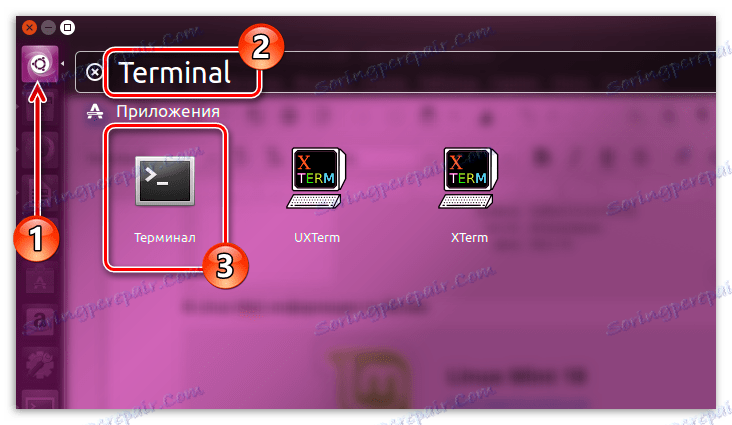
Čtěte také: Jak otevřít příkazový řádek v systému Windows 10
Instalace aplikace Inxi
- Zadejte následující příkaz v "Terminálu" a stisknutím klávesy Enter nainstalujte nástroj Inxi:
sudo apt install inxi - Poté budete požádáni o zadání hesla, které jste zadali při instalaci operačního systému.
- Během stahování a instalace aplikace Inxi musíte svůj souhlas dát zadáním symbolu "D" a stisknutím klávesy Enter .
Poznámka: při zadávání hesla se symboly v "Terminálu" nezobrazují, proto zadejte požadovanou kombinaci a stiskněte klávesu Enter a systém vám řekne, zda jste zadali heslo správně nebo ne.
Po kliknutí na řádek v "Terminálu" se spustí - znamená to, že proces instalace byl spuštěn. Nakonec musíte počkat, až skončí. Můžete to určit pomocí přezdívky a názvu PC.
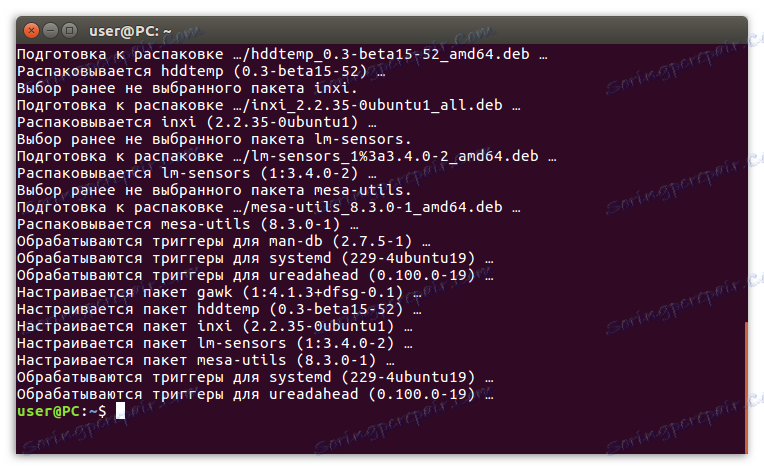
Kontrola verzí
Po instalaci můžete zkontrolovat informace o systému zadáním následujícího příkazu:
inxi -S
Poté se zobrazí následující informace:
- Hostitel - název počítače;
- Jádro - jádro systému a jeho bitová hloubka;
- Desktop - grafický shell systému a jeho verze;
- Distro - název distribuce a její verze.

Nejedná se však o všechny informace, které může nástroj Inxi poskytnout. Chcete-li zjistit všechny informace, zadejte příkaz:
inxi -F
Výsledkem budou všechny informace.
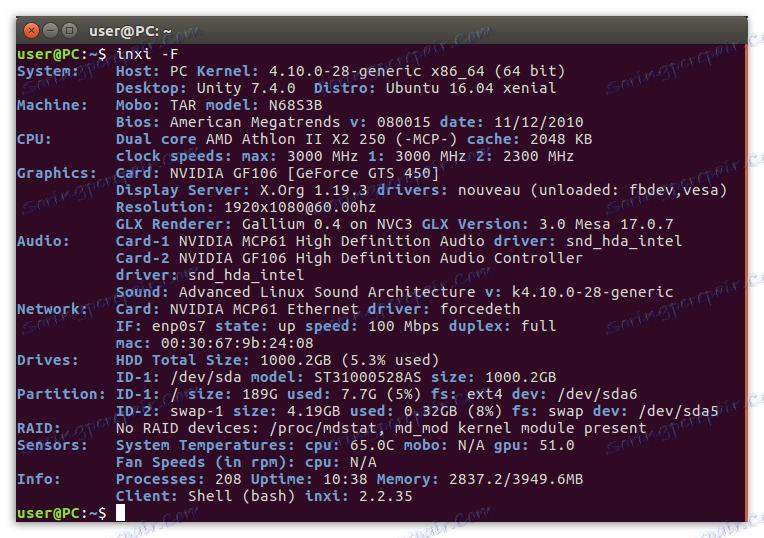
Metoda 2: Terminál
Na rozdíl od způsobu, který bude popsán na konci, má jednu nepopiratelnou výhodu - instrukce je společná pro všechny distribuce. Nicméně, pokud uživatel právě pochází z Windows a ještě neví, co je Terminál , bude pro něj těžké se přizpůsobit. Ale o všechno v pořádku.
Pokud potřebujete určit verzi instalované linuxové distribuce, pak je k tomu mnoho příkazů. Nyní budou nejoblíbenější z nich demontovány.
- Pokud se zajímáte pouze o informace o distribuci bez dalších podrobností, je lepší použít příkaz:
cat /etc/issuePo zavedení se na obrazovce objeví informace o verzi.
- Pokud potřebujete podrobnější informace - zadejte příkaz:
lsb_release -aZobrazí název, verzi a kódové jméno distribuce.
- Byla to informace, že vestavěné nástroje jsou shromažďovány nezávisle, ale je zde možnost vidět informace, které nechaly vývojáři sami. Chcete-li to provést, je třeba zaregistrovat příkaz:
cat /etc/*-releaseTento příkaz zobrazí absolutně veškeré informace o vydání distribuce.

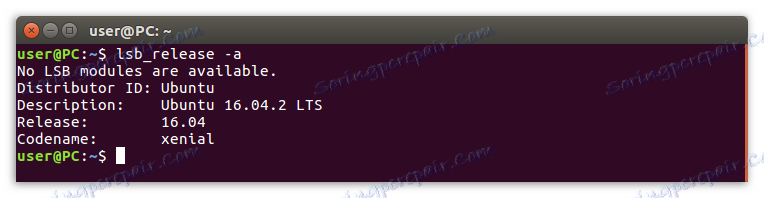
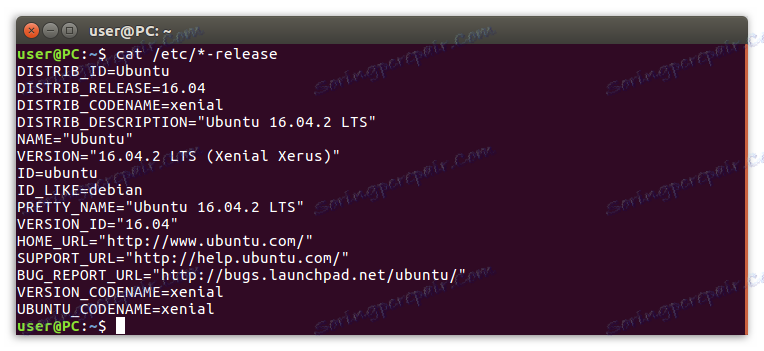
Nejsou to všechny, ale pouze nejběžnější příkazy pro ověření verze Linuxu, ale stačí, aby zjistili všechny potřebné informace o systému.
Metoda 3: Speciální nástroj
Tato metoda je vynikající pro ty uživatele, kteří se právě začali seznámit s operačním systémem založeným na Linuxu a stále opatrně odkazují na "Terminál" , protože chybí grafické rozhraní. Tato metoda má však své nevýhody. Takže s pomocí toho se nemůžete dozvědět všechny detaily o systému najednou.
- Abyste zjistili informace o systému, musíte zadat jeho parametry. Na různých distribucích se to dělá jinak. Takže v Ubuntu musíte kliknout na levé tlačítko myši (LMB) na ikoně "System Settings" na hlavním panelu.
![nastavení systému ikon na panelu úloh ubuntu]()
Pokud po instalaci operačního systému jste provedli nějaké úpravy a tato ikona zmizela z panelu, můžete snadno najít tento nástroj vyhledáním v systému. Stačí otevřít nabídku "Start" a do vyhledávacího pole napsat "System Settings" .
- Po přihlášení do systémových parametrů je třeba v systému Linux Mint v části "Systém" najít ikonu "Systémové informace " v Ubuntu nebo "Podrobnosti" a poté na ni kliknout.
- Poté se zobrazí okno, ve kterém se zobrazí informace o nainstalovaném systému. V závislosti na použitém operačním systému se může jejich výskyt lišit. Takže v Ubuntu je uvedena pouze verze distribuce (1), použitá grafika (2) a kapacita systému (3).
![informace o systému ubuntu]()
V Linuxu jsou informace o minci více:
![linux mint informace]()
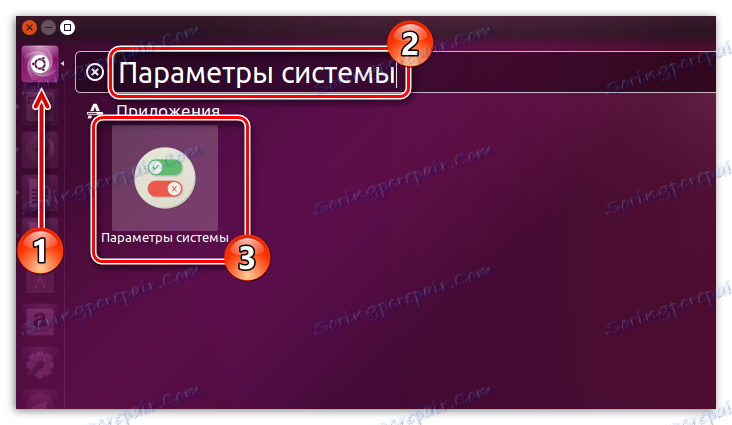
Poznámka: Pokyn je uveden na příkladu Ubuntu OS, ale klíčové body jsou podobné jiným distribucím Linuxu, rozložení některých prvků rozhraní je odlišné.
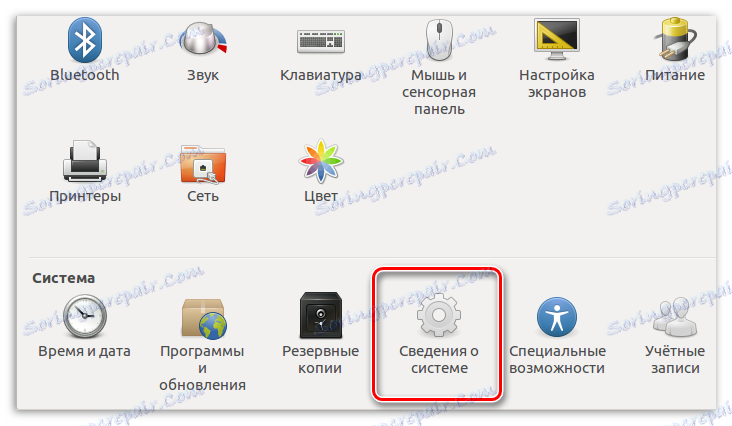
Tak jsme zjistili verzi systému Linux pomocí grafického rozhraní systému. Stojí za to opakovat, říkat, že umístění prvků v různých operačních systémech se může lišit, ale podstatou je jedna věc: najít systémová nastavení, ve kterých je možné o nich otevřít informace.
Závěr
Jak můžete vidět, existuje mnoho způsobů, jak zjistit verzi systému Linux. K dispozici jsou grafické nástroje, které nemají takový "luxusní" užitek. Co používat - vyberte pouze vy. Jediné důležité je získat požadovaný výsledek.